Как убрать отображение автора статьи в блоге WP
Не показывать автора
 «…Скажите, а как мне убрать отображение автора у себя в блоге, у Вас всё выглядит иначе, чем у меня…?» Подобные вопросы всё чаще стали появляться в моём почтовом ящике и я решил ещё раз более подробней рассказать, как настроить тему F2. Хотя, то что я сейчас опишу, касается не только этой темы, но и почти всех шаблонов WordPress.
«…Скажите, а как мне убрать отображение автора у себя в блоге, у Вас всё выглядит иначе, чем у меня…?» Подобные вопросы всё чаще стали появляться в моём почтовом ящике и я решил ещё раз более подробней рассказать, как настроить тему F2. Хотя, то что я сейчас опишу, касается не только этой темы, но и почти всех шаблонов WordPress.
Зайдите в админ-панель своего блога, в левой колонке наведите курсор на: Внешний вид (стрелка 1) и в открывшемся контекстном меню выберите: F2 Настройки (стрелка 2). Давайте рассмотрим подробно каждую настройку.
Заголовок
Использовать фоновый рисунок в заголовке? — Эту настройку я подробно описал в статье: Резиновая тема WordPress.
Высота шапки — В этом окошке выставляется выбранный вами размер в пикселях.
Цвет фона шапки — В этом окошке выставляется шестнадцатеричный цветовой код. Как видите, у меня в окошке цветовой код отсутствует, поскольку, цвет шапки я указывал в таблице стилей.
Цвет шрифта заголовка блога — В этом окошке код установлен, причём, окошко окрашивается в тот цвет которому принадлежит введённый код.
Цвет шрифта подзаголовка блога — В этом окошке установлен код белого цвета
Показывать горизонтальное меню? — В моём блоге горизонтальное меню отображается, поэтому галочка в чекбоксе установлена. Если вы не хотите, чтобы горизонтальное меню отображалось, галочку нужно снять. Такой вариант редко, но применяется блоггерами. У них нет горизонтального меню, зато есть меню в сайдбаре и возможно в подвале.
Исключить следующие страницы из горизонтального меню — В этом окошке можно вписывать через запятую ID страниц. Зачем это нужно? Когда создаётся новая страница, например страница ошибки 404, она автоматически отображается в горизонтальном меню, а вам бы не хотелось, чтобы она там появилась. В этом случае, в окошке вписывается ID страницы.
Показывать значок RSS в горизонтальном меню? — Здесь понятно, галочку ставим — значок отображается в меню, галочку снимаем — значка нет в меню.
Картинки кликабельны
Боковая панель
Показывать левую боковую панель? — В этом шаблоне автор предусмотрел его использование с одним сайдбаром, левым или правым, нужно лишь поставить галочку в том чекбоксе, какой сайдбар вы хотели бы видеть в своём блоге, левый или правый или оба сайдбара. Если убрать галочки в обоих чекбоксах, то блог будет вообще без сайдбаров, есть и такие сайты в интернете. Смотря для какой цели создаётся блог.
Ширина панели — Если в таблице стилей не изменять ширину сайдбаров, то их ширина будет соответствовать установленным размерам в окошках настроек. В данный момент ширина сайдбаров в блоге составляет 280px, хотя в окошках и установлены размеры по 240 px.
Размер шрифта — так же, если не изменять стили, то шрифты будут соответствовать настройкам в этом окне.
Запись в блоге
И наконец, самая главная деталь, благодаря которой, создаётся этот пост. Если вы не хотите, чтобы ваше имя отображалось в начале поста, снимите галочку в чекбоксе: Показывать автора записи?
Подвал и Основные настройки
В Подвал можно вписать текст, который будет виден в подвале, например, название своего блога.
В Основные настройки нам предлагают закруглить углы темы. Если возиться в стилях неохота, особенно новичку, то можно поставить галочку в предлагаемом чекбоксе.
Произведя все настройки, обязательно сохраните изменения!
Как отключить авторство в редакторе шаблона
Чтобы отключить авторство в редакторе, нужно в файле: index.php найти что-то похожее на:
В нашем шаблоне F2 подобная строчка выглядит вот так:
Кусочек строки отвечающий за вывод имени автора: <?php the_author_posts_link(); ?> . Но здесь же, в этой строчке, вставлены ещё: Написал автор в. И если удалить или закомментировать окрашенный отрезок, то слова: Написал в , останутся. Поэтому, в файле index.php (главная страница) лучше закомментировать или удалить строчку полностью. Закомментировать можно вот такими значками: <!—…..—> На снимке ниже показано, как это можно сделать. Но, такие же действия нужно будет сделать и в файле single.php (страница поста) и в файле archive.php (архивы, рубрики).
Все картинки кликабельны
На этом заканчиваю свой рассказ, если что-то не очень понятно объяснил или пропустил, не стесняйтесь, спрашивайте.
Удачи Вам!
© mkoven

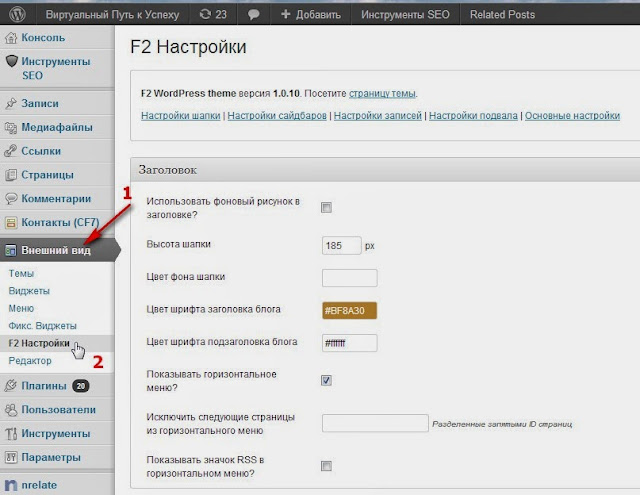

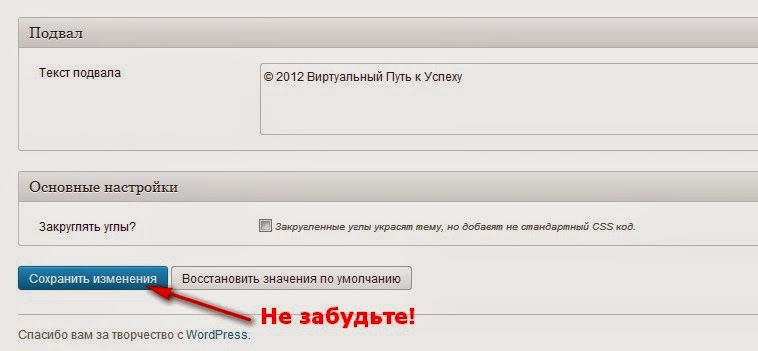



Тема еще жива?
Вот у меня проблема наоборот. В теме "Harmonic" автор поста вообще не выводится. Возможно, эта тема предназначена в основном для индивидуального блога (хотя в настройках можно и другим юзерам дать статус автора), вот и не виден автор по умолчанию. Дата есть, метки есть… а автора нет! А я хочу сделать сайт, где не только я, но и другие публиковали бы статьи. Поэтому желательно, чтобы автор был виден.
Где включить видимость автора? Как я понял, ваша статья уже устарела, в настройках WP (Версия 4.8.2) уже не нашел раздела с "Показывать автора записи".
"Показывать автора" нет ни в каой версии движка. Это просто "каприз" создателя темы, которую я описывал в блоге. Прочтите последнюю часть статьи "Как отключить авторство в редакторе шаблона" Вам нужно найти файл, отвечающий за отображение Мета-строки, где у вас дата и метки. В описываемой теме строка находилась в файле index.php, а в теме, которая установлена в данный момент, в файле single.php даётся переадресация на файл meta-data.php и делать какие-либо изменения в этом файле можно только с помощью filezilla и редактора. Где расположен этот файл в вашей теме, сказать не могу, нужно смотреть.
Откорректировали бы стили вложенных комментариев, а то читать вообще невозможно, когда в строку входят всего несколько букв, НЕЧИТАБЕЛЬНО ЖЕ
Александр, спасибо большое за замечание! В настройках обсуждения были установлены древовидные комментарии до 10 уровней. Поставил до 3 уровней, ширина вложенных комментариев установилась приемлемая. Вот только ссылки комментаторов куда-то исчезли — сейчас разберусь.
А я тоже не совсем понимаю кому может помешать автор в статье? Ну висит себе и пусть висит. Ну разве что на некоторых блогах действительно написано admin, и это просто изменить надо. Но это в профиле пользователей можно прописать.
Хотя, на вкус и цвет… раз были вопросы — то вот хорошее руководство.
Я обычно подписываюсь в конце статьи (поста) и убрал автора в начале, только из соображения, чтоб не мельтешило имя лишний раз. Я вообще не любитель выставляться, особенно применять выражение «Мой блог» и коренные ему, в статьях.
Ну… что-то в этом есть. И так, ясен пень, что блог мой и автор я. Это на тех блогах, где пишут несколько авторов, наверное имеет смысл, а на таких — индивидуальных…
Хм… Заставил ты меня призадуматься…
Многие ещё и дату написания (мета-дата) убирают, достигая, по их мнению, большего посещения блога, якобы на старую статью люди не заходят…Ну так, возьми обнови информацию… Делов куча! Особенно мне не нравится, когда заходишь на блог а там: » Здравствуйте, я приветствую вас в моём блоге…» Или: «Сегодня в моём блоге я написал для вас…» Не знаю почему, я обычно стараюсь быстренько уйти с этого адреса. Не люблю напыщенности и тщеславия.
Ну вот у меня в правом сайдбаре примерно такое отображается.
И при чём тут тщеславие? Это просто приветствие автора, не более того. Мне кажется, что когда люди видят с кем общаются, то и общаться легче, доверия больше…
Саша, я совсем не о том и не об этом (как же тебя это зацепило). Я говорил о постах, где в каждой записи вставлено подобное предложение. Вот попаду на такой блог, если не забуду, скину тебе ссылочку. Обычно, зачастую, это держатели блогов, которые прошли школу «Твой старт» или что-то в этом роде. Видимо там они (учителя) рекомендуют подобный приём, слова «мой блог» нужно снабдить ссылкой на блог.
Да не… Не зацепило… Просто подумал, а вдруг я тоже под раздачу попал?
Я примерно представляю о чём ты говоришь. Видел такое. Согласен, глаз режет…
Спасибо за понимание! А приветствие в виджете — это считается хорошим тоном, особенно на западе. Впервые я увидел такой приём в темах у гудвина. Кстати, я где-то видел твою благодарность ему за такие прекрасные блоги которые он создаёт. Могу дать ссылочку, откуда он их берёт свои прекрасные темы. Сделать перевод темы и создать шаблон — это разные вещи. Хотя, может ты и знаешь этот ресурс западных шаблонов. «http://demo.magpress.com/»
У меня с Гудвином был просто обмен любезностями, он ко мне обратился по поводу того, что одна его тема косячила с моим плагином визуального редактора комментариев. Обратился в комментах, похвалил плагин. Я в ответ проявил естественную вежливость и похвалил его шаблоны.
Сам его шаблонами не пользуюсь, но много слышал положительных отзывов. Некоторые из тех, с кем я общаюсь через блог, купили у него шаблоны и все отмечают очень адекватную поддержку Гудвина, отвечает сразу-же и решает все вопросы очень оперативно. Да и шаблоны хорошие. Правда ту проблему, с которой он ко мне обратился, мы так и не смогли решить, хотя плотно переписывались довольно долго. И он код смотрел и свой и мой, и я… Вроде всё правильно, а не работает. Хотя на других его-же шаблонах плагин не вызывает никаких проблем.
Честно говоря, даже если он позаимствовал шаблон из того ресурса, который ты показал, перевёл его, адаптировал — это ведь тоже труд. А к своим клиентам он относится очень честно — это все подтверждают.
Чего не могу сказать по отношению к моей истории. Я тоже года четыре назад купил у него тему. Но мне не нравились цвета использованные в шаблоне. Я тогда только начинал знакомиться с вёрсткой.
Я спросил у него, как мне изменить цвета. А он мне начал: вы не имеете права, это авторский проект, потом, вы нарушите всю структуру шаблона, ну и далее, в этом роде.
В итоге, я выкинул эту тему. Я никак не мог смириться с похоронными цветами. Сейчас, конечно, я бы с той темой разобрался бы на раз-два, но… Вот вкратце, такая история была со мной. А когда я увидел эти темы на том ресурсе, тут же вспомнились слова «авторский проект».
То, что это труд и порой, не одной недели — кто бы возражал, но моё отношение к этой персоне осталось не очень располагающим.
Хорошая темка, я теперь понял, откуда ноги растут у дизайна твоей темы. Вот только если бы ты ещё фон поставил наподобие, как у него, тем более, что у тебя уже есть эффект box-shadow, чего в его теме катастрофически не хватает. На его фоне шаблон, как бы парил и это было бы очень красиво. Подскажи ему, если будет желание.
А что до гудвина, то я совсем не в обиде на него, я вообще никогда ни на кого не обижаюсь, выполняя заповедь: «Прости, да будешь прощён!». $20 небольшие деньги — значит так нужно было, может, если бы не эта история, я никогда «вплотную» не полез бы в CSS и Html. Хотя, я и сейчас не считаю себя невбалденным мастером, но людям помогаю бескорыстно и пока у меня это получается.
Добрый день Михаил! Ваши статьи легко читать и опыта у вас целый багаж. Хотелось бы чтобы вы написали свою «историю вебмастера» как вы продвигаете свои проекты. Если конечно это не секрет.
Вадим, спасибо за лестные слова! Секрета никакого нет, потому что я свои сайты вообще никак не продвигаю. Это связано с тем, что помимо работы в автоколонне, у меня ещё и стройка на дачном участке. Если заметили, за летний сезон на сайте не опубликовано ни одной статьи, на сайты и на контент практически не хватает времени. А насчёт истории о себе — я подумаю, возможно зимой состряпаю что-нибудь подобное, но не в статье, а на странице «О сайте».
Добрый день. Если вы не вкладываете усилия для поднятия в выдачи, то мне будет вдвойне интересно прочитать про ваш опыт Вебмастера. На сайте моём действительно автор с красивым именем а я больше по технической части.Михаил, подскажите пожалуйста, не отображает кликабельный логотип в шапке. Прописал, загрузили почистил кеш плагином и в браузере. Что может быть?
Вадим, название сайта, если вы это имеете в виду, прописывается в: Админка/Параметры/Общие.
Добрый день Михаил. Я отойду от темы. Назрел вопрос правильной перелинковки. К примеру на вашем сайте https://myvirtualput.ru есть блок постоянных ссылок. У себя для этого поставил плагин(Related Posts by Category). Но он генерирует всегда новые ссылки и я думаю это не есть хорошо для ПС. Как бы зафиксировать его на постоянные ссылки, как у вас.
Привет Вадим! Вот я скопировал первые три ссылки. Их я поместил в виджет ТЕКСТ. Что не понятно будет, жду вопросов.
А зачем убирать автора записи на сайте. Что то я ничего не поняла. Где отображается эта запись.
Яна, эта информация обычно находится в одной строке с датой публикации, в теме F2 она находится прямо под заголовком статьи. Что касается моих публикаций, то я обычно подписываюсь под постом и мне в принципе не нужна запись типа: написал: Михаил или ещё лучше, есть на некоторых сайтах: написал: Админ и т.п. Я получил несколько писем с вопросами и просьбой рассказать, как можно убрать из строки автора статьи. Вот так появился этот пост.